在某些情况下,我们可能只需要视频中的音频部分,比如为了方便听讲座录音、音乐或播客。这时候就需要将视频转换成音频文件。简鹿格式工厂是一款功能强大的多媒体文件转换工具,支持多种格式之间的转换。下面是如何使用简鹿格式工厂将视频中的音频提取出来,并保存为MP3或其他格式的音频文件的教程。
视频提取音频为 MP3 操作步骤
1、启动简鹿格式工厂
打开您的电脑,找到简鹿格式工厂的快捷方式或从开始菜单启动程序。进入主界面后,在顶部菜单栏中选择“视频格式转换”,这样可以进入到视频处理模块。
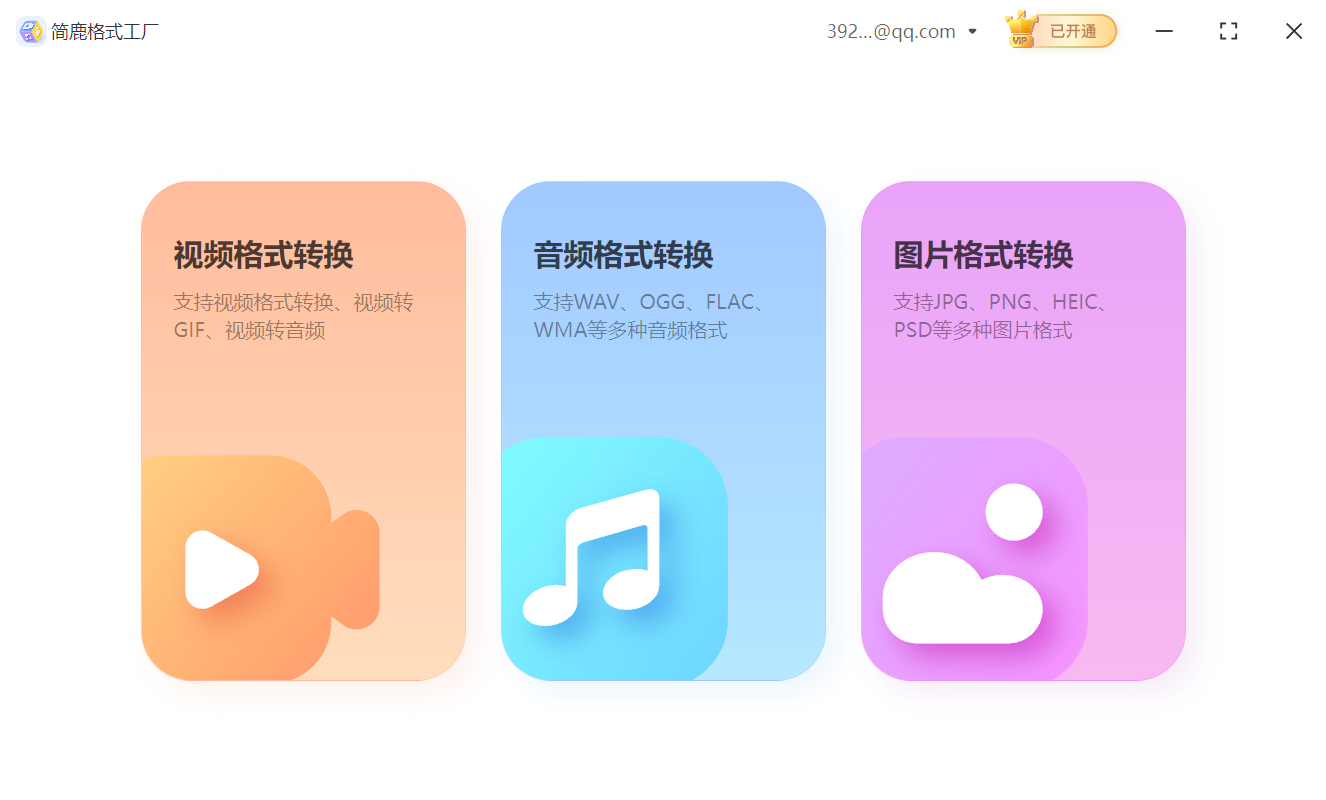
2、找到视频提取音频功能
在左侧的功能列表中,向下滚动寻找“视频提取音频”的选项。点击进入该功能页面。
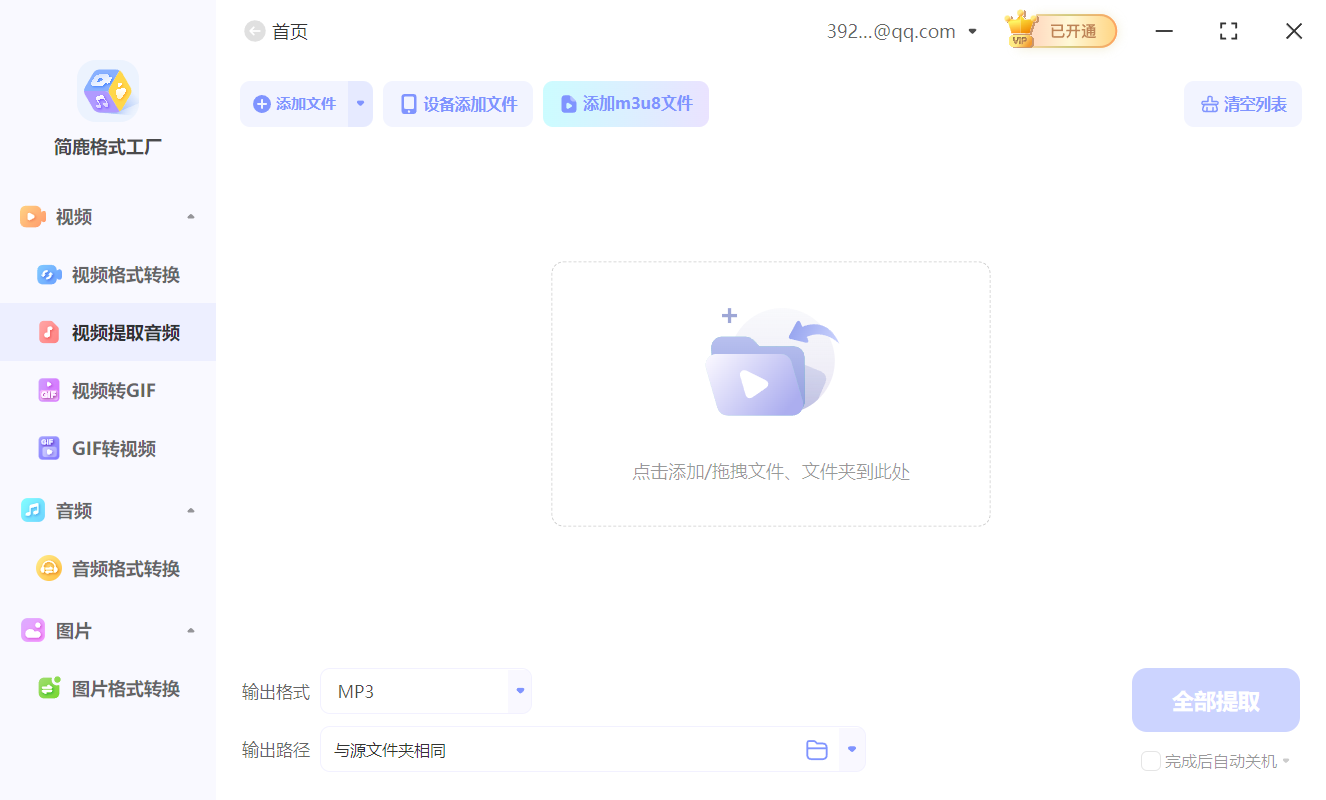
3、添加视频文件
在新打开的界面中,点击“添加文件”按钮,浏览并选择您想要从中提取音频的视频文件。您可以一次选择多个文件进行批量处理。
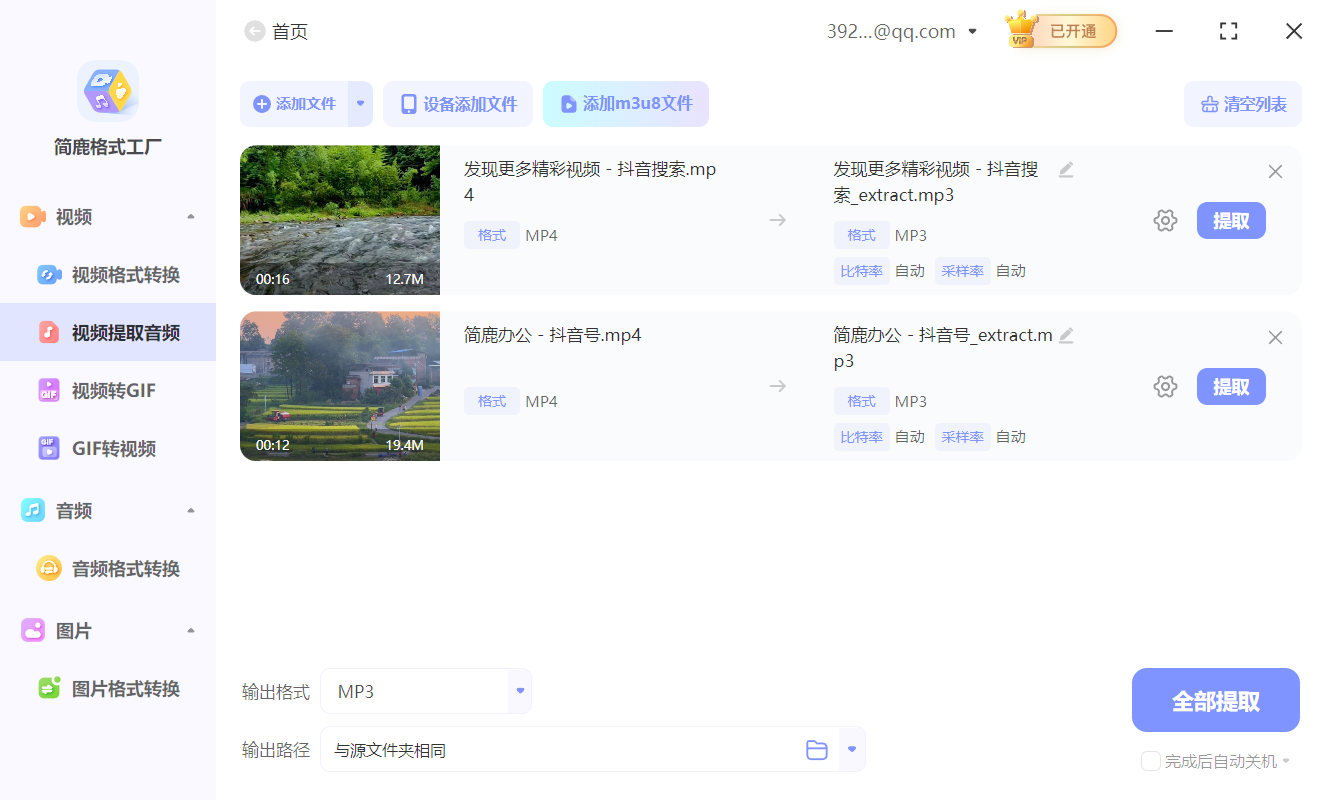
4、设置输出格式
在添加完视频文件之后,软件会自动识别视频格式并在右侧显示可转换的音频格式。通常情况下,MP3 是最常用的音频格式之一,但您也可以选择其他格式如 WAV、AAC 等。点击“输出格式”的下拉菜单选择您需要的音频格式。
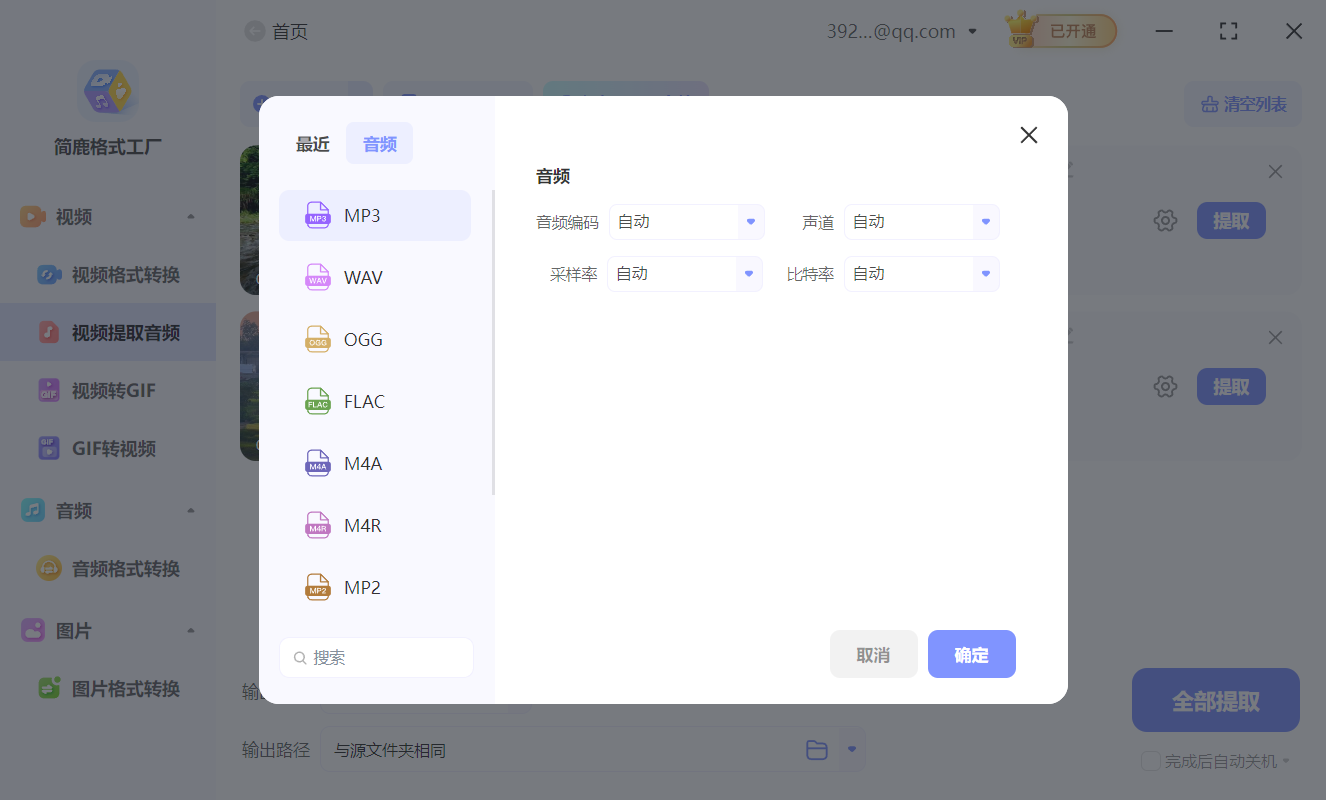
如果需要,您可以调整音频的质量、采样率以及其他高级设置。简鹿格式工厂提供了丰富的选项来满足不同用户的需求。
5、开始提取音频
在确认所有设置无误后,点击“全部提取”按钮开始处理。处理的时间取决于视频文件的大小以及计算机的性能。
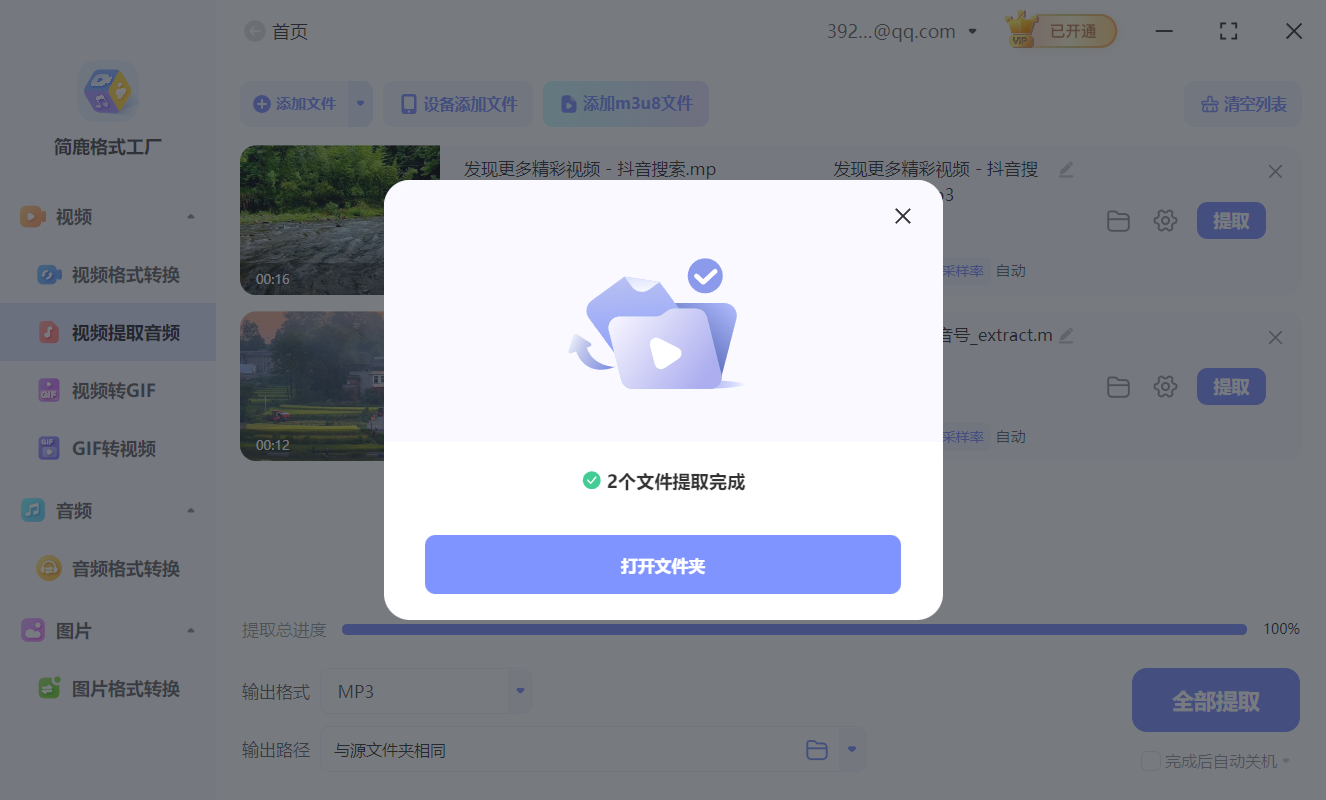
提取完成后,软件会自动保存音频文件到您指定的位置。您可以在“输出路径”设置中查看或修改保存路径。
通过上述步骤,您就能够轻松地使用简鹿格式工厂将视频中的音频提取出来,并以所需的格式保存到本地硬盘上了。这对于制作播客、剪辑音频素材或是保存喜爱的电影原声来说,都是非常实用的功能。






















 974
974

 被折叠的 条评论
为什么被折叠?
被折叠的 条评论
为什么被折叠?








